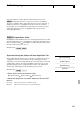Operation Manual
Externe Anschlüsse
170
6
Clips auf einem Computer speichern
7 Klicken Sie auf [Weiter] und dann auf [Fertig stellen].
8 Nehmen Sie die CD-ROM aus dem Computer.
Entfernen von Canon XF Utility
1 Wählen Sie aus dem Startmenü [Alle Programme] [Canon Utilities]
[Canon XF Utility] [Canon XF Utility deinstallieren].
• Ein Bestätigungsbildschirm erscheint.
2 Klicken Sie auf [Ja], um das Entfernen der Software zu starten.
• Wenn die Software entfernt ist, wird [Die Software wurde erfolgreich
deinstalliert.] angezeigt.
3 Klicken Sie auf [OK].
Entfernen des Canon XF Plugin for Avid Media Access
1 Öffnen Sie in der Systemsteuerung [Programme und Funktionen]*
(Windows Vista/Windows 7) oder [Programme hinzufügen oder
entfernen] (Windows XP).
• Eine Liste mit den installierten Programmen erscheint.
2 Wählen Sie [Canon XF Plugin for Avid Media Access].
3 Klicken Sie auf [Deinstallieren]/[Deinstallieren/ändern] (Windows Vista/
Windows 7) oder [Ändern/Entfernen] (Windows XP).
4 Folgen Sie den angezeigten Anweisungen.
* Dies kann [Programme hinzufügen oder entfernen] sein, je nachdem, wie die
Systemsteuerung angezeigt wird.
Entfernen von Canon XF MPEG2 Decoder
1 Öffnen Sie in der Systemsteuerung [Programme und Funktionen]*
(Windows Vista/Windows 7) oder [Programme hinzufügen oder
entfernen] (Windows XP).
• Eine Liste mit den installierten Programmen erscheint.
2 Wählen Sie [Canon XF MPEG2 Decoder].
3 Klicken Sie auf [Deinstallieren]/[Deinstallieren/ändern] (Windows Vista/
Windows 7) oder [Ändern/Entfernen] (Windows XP).
4 Folgen Sie den angezeigten Anweisungen.
* Dies kann [Programme hinzufügen oder entfernen] sein, je nachdem, wie die
Systemsteuerung angezeigt wird.
Entfernen der Anleitung für das Canon XF Plugin for Avid
Media Access Instructions
1 Öffnen Sie im [Start]-Menü [Alle Programme] [Canon Utilities]
[Canon XF Plugin for Avid Media Access] [Canon XF Plugin for Avid
Media Access Bedienungsanleitung deinstallieren].
2 Wenn der Bestätigungsbildschirm erscheint, klicken Sie auf [Ja] und
dann auf [OK].